تستمر التطبيقات في تثبيت نفسها عند بدء التشغيل على شريط المهام
يشكو بعض مستخدمي Windows ، في كل مرة يقومون فيها بتشغيل جهاز الكمبيوتر الخاص بهم ، (Windows)MSI Dragon Center ، تطبيق Xbox ، وما إلى ذلك ، يعلقون أنفسهم على شريط المهام(Taskbar) . للتخلص منه ، يجب عليهم إلغاء تثبيت هذه التطبيقات. ومع ذلك ، فإنها تظهر مرة أخرى عند بدء التشغيل. إذا كنت تواجه مشكلة مماثلة ، فاتبع هذه الخطوات لإيقاف التطبيقات(Apps) التي تستمر في تثبيت نفسها على شريط المهام(Taskbar) عند بدء التشغيل.
تستمر التطبيقات(Apps) في تثبيت نفسها عند بدء التشغيل على شريط المهام
بصفتك مستخدمًا ، يمكنك إزالة التطبيقات المثبتة الافتراضية من شريط المهام(remove default pinned apps from the Taskbar) عن طريق إجراء تغييرات على ملف XML للتنسيق(layout XML file) . يوجهك هذا المنشور عبر الخطوات اللازمة باختصار.
- قم بتشغيل مستكشف الملفات.
- اكتب الرمز٪ USERPROFILE ٪ ، والصقه في شريط العنوان.
- اضغط على مفتاح Enter.
- انتقل إلى مجلد WindowsShell
- انقر بزر الماوس الأيمن فوق(Right-click) الملف وافتحه باستخدام NotePad .
- حرر الملف
- احفظ xml.
- أعد تشغيل الكمبيوتر.
هذه الطريقة الموضحة أعلاه تعمل فقط مع التطبيقات الافتراضية. لا يزيل أبدًا التطبيقات المثبتة من قبل المستخدم على شريط مهام Windows(Windows Taskbar) .
قم بتشغيل مستكشف الملفات.
في شريط العنوان الخاص بـ File Explorer ، اكتب الرمز %USERPROFILE%واضغط على مفتاح Enter.
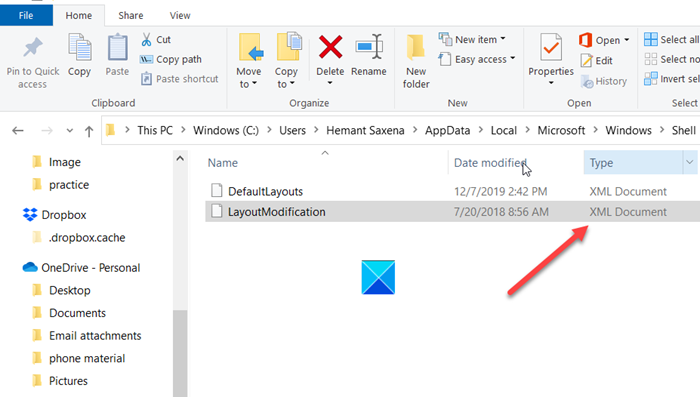
انتقل إلى عنوان المسار التالي -
C:\Users\(youruserhere)\AppData\Local\Microsoft\Windows\Shell\
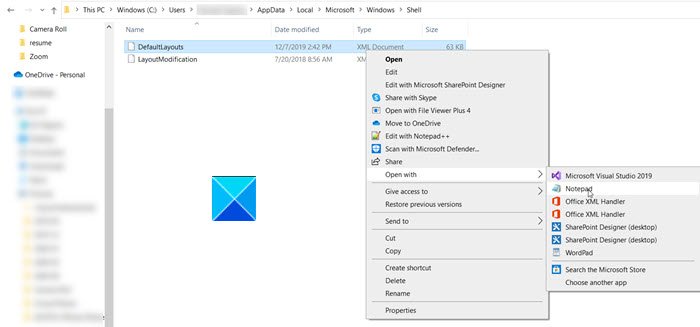
هنا ، انقر بزر الماوس الأيمن فوق ملف DefaultLayouts وحدد فتح باستخدام(Open with) > المفكرة.(Notepad.)
Press Ctrl+F معًا لبدء تشغيل مربع البحث(Find box) .
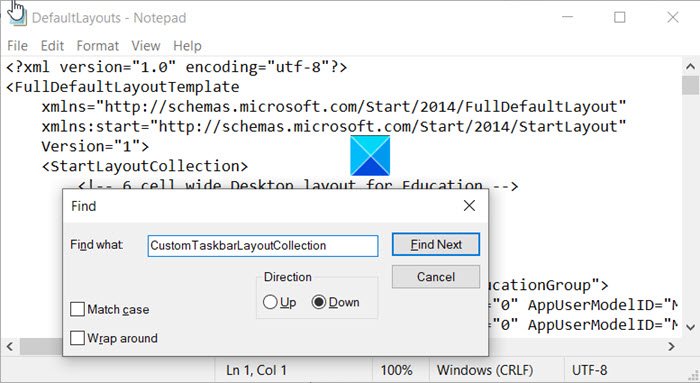
اكتب CustomTaskbarLayoutCollection واضغط(CustomTaskbarLayoutCollection) على زر " بحث عن التالي ". (Find Next)تحتوي عقدة البرنامج هذه على رمز للتطبيقات المثبتة وجزء الإشعارات وما إلى ذلك.
تتبع(Trace) خطوط رموز تطبيق Xbox وتطبيق Dragon Center ضمن < شريط(Xbox) المهام : (Dragon Center)<taskbar:TaskbarLayout> وقم بإزالتها.
بمجرد الانتهاء من ذلك ، احفظ التغييرات التي تم إجراؤها على ملف .xml وأعد تشغيل الكمبيوتر.
يجب أن تجد التطبيقات المسننة قد اختفت أو تمت إزالتها من شريط مهام (Taskbar)Windows 10 .
هذا كل ما في الامر!
Related posts
كيفية إزالة جميع Pinned Apps and Reset Taskbar في Windows 10
لا يمكن Pin Apps or Programs إلى Taskbar في Windows 10
Hide Toolbars option في Taskbar Context Menu في Windows 10
كيفية تحديد أي تطبيق إلى Taskbar في Windows 11
Taskbar الإخطارات لا يظهر في Windows 10
كيفية إخفاء Badges على Taskbar Icons في Windows 11
كيفية إظهار أسماء Program icon في Taskbar من Windows 10
كيفية تحديد Folder or Drive إلى Taskbar في Windows 10
أيقونة Wi-Fi مفقودة أو لا تظهر على شريط المهام Windows 10
الاستعادة: اللغة Bar missing في Windows 10
منع المستخدمين من إضافة أجهزة أشرطة الأدوات وإزالةها وضبطها على شريط المهام
Fix Unclickable Taskbar؛ لا يمكن النقر فوق Taskbar في Windows 10
كيفية يعلقون Steam الألعاب لTaskbar or Desktop في Windows 10
تعطيل وامض أزرار Taskbar أزرار أو أيقونات في Windows 10٪
كيفية إعادة تشغيل أو إعادة تعيين Windows 11/10 Taskbar إلى الافتراضي
كيفية Group Taskbar Icons في Windows 10
كيفية إخفاء أو إخفاء الناشرين في News and Interests Taskbar Widget
كيفية تحديد مواقع الويب إلى Taskbar مع Microsoft Edge
كيفية تعطيل Lock وTaskbar option في Windows 10 إعدادات
كيفية قفل جميع إعدادات Taskbar في Windows 10
